Interrompere la condivisione di cartelle o file di OneDrive o Share Point o modificare le autorizzazioni
È necessario bloccare un documento o impostarlo come di sola lettura? se si è il proprietario del file, è possibile bloccare il documento o impostarlo come di sola lettura. È anche possibile vedere chi ha accesso, modificare le autorizzazioni di accesso o semplicemente interromperne la condivisione.
Nota: Non è possibile modificare le autorizzazioni di un collegamento di condivisione da modifica a visualizzazione o viceversa. Come soluzione alternativa si può eliminare il collegamento di condivisione e crearne uno nuovo con autorizzazioni diverse.
Ciò che viene visualizzato varia a seconda che sia stato eseguito l'accesso con un account personale o con un account aziendale o dell'Istituto di istruzione. Selezionare una scheda in basso per altre informazioni.
Interrompere o modificare la condivisione
I file e le cartelle possono essere condivisi inviando a qualcuno un collegamento di condivisione o concedendo loro l'accesso diretto al file o alla cartella. Gli utenti possono anche avere accesso a un file o a una cartella se gli è stato concesso l'accesso al sito stesso.
Se si è il proprietario del file, è possibile interrompere la condivisione del file o della cartella.
Se a qualcuno è stato concesso l'accesso diretto o si ha accesso tramite un collegamento di persone specifico, è anche possibile modificare le autorizzazioni di condivisione tra la visualizzazione e la modifica.
Ecco la procedura:
-
Selezionare il file o la cartella di cui si vuole interrompere la condivisione.
-
Selezionare Informazioni

Nota: L'icona Informazioni si trova sotto l'immagine del profilo. Se non è visibile, verificare di avere selezionato un solo file o una sola cartella, che non verrà visualizzata se sono selezionati più elementi.
-
Nel riquadro Dettagli , sotto l'intestazione Ha accesso , viene visualizzata l'icona Persone , l'icona Collegamenti e/o l'icona Posta elettronica . Queste opzioni variano a seconda della modalità di condivisione del file o della cartella. Selezionare Gestisci accesso e:
-
Per interrompere completamente la condivisione del file, fare clic su Interrompi condivisione.
-
Per eliminare un collegamento di condivisione, fare clic su ... accanto al collegamento, quindi fare clic sulla X accanto al collegamento per rimuoverlo. Verrà visualizzato un messaggio che chiede se si è certi di voler eliminare il collegamento. In tal caso, fare clic su Elimina collegamento.
-
Per interrompere la condivisione con persone specifiche, espandere l'elenco sotto un collegamento di persone specifico e fare clic sulla X per rimuovere qualcuno.
-
Per modificare le autorizzazioni o interrompere la condivisione con un utente che ha accesso diretto, in Accesso diretto fare clic sull'elenco a discesa accanto al nome della persona e scegliere l'opzione desiderata.
-
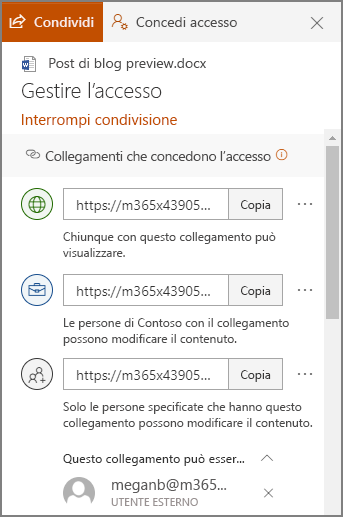
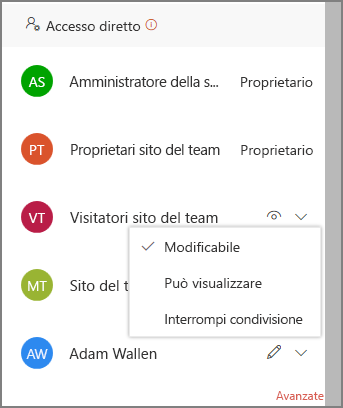
Suggerimento: È anche possibile gestire le autorizzazioni di condivisione di un file o di una cartella tramite l'app desktop OneDrive per Windows 7, Windows 10 e Mac. Basta fare clic con il pulsante destro del mouse sul file o sulla cartella condivisa nella cartella OneDrive nel computer, scegliere Condividi, quindi selezionare Altro 
Visualizzare gli elementi condivisi
In OneDrive.com selezionare Elementi condivisi nel riquadro sinistro, quindi selezionare Condivisi da me.
Interrompere o modificare la condivisione
Il proprietario del file può interrompere o modificare le autorizzazioni di condivisione. Ecco la procedura:
-
Selezionare il file o la cartella di cui si vuole interrompere la condivisione.
-
Selezionare Informazioni

Nota: L'icona Informazioni si trova sotto l'immagine del profilo. Se non è visibile, verificare di avere selezionato un solo file o una sola cartella, che non verrà visualizzata se sono selezionati più elementi.
-
Nel riquadro Dettagli , sotto l'intestazione Ha accesso , viene visualizzata l'icona Persone , l'icona Collegamenti e/o l'icona Posta elettronica . Queste opzioni variano a seconda della modalità di condivisione del file o della cartella. Seleziona Gestisci accesso.
-
Per rimuovere un collegamento di condivisione, fare clic sulla X accanto al collegamento per rimuoverlo. Verrà visualizzato un messaggio che chiede se si è certi di voler eliminare il collegamento. In tal caso, fare clic su Rimuovi collegamento. È anche possibile rimuoverla tramite la pagina del collegamento Modifica (vedere di seguito).
-
Per cambiare la password o la data di scadenza di un collegamento di condivisione, fare clic sulla freccia a discesa relativa al collegamento da modificare e quindi nella pagina Modifica collegamento:
-
Selezionare la password e cambiarla oppure deselezionare la casella di controllo Imposta password per rimuoverla.
-
Aggiornare la data di scadenza del collegamento o deselezionare la casella di controllo Imposta scadenza collegamento per rimuovere la data di scadenza dal collegamento.
-
Selezionare Rimuovi collegamento per eliminare il collegamento e interrompere la condivisione con tale collegamento. Verrà visualizzato un messaggio che chiede se si è certi di voler rimuovere il collegamento. In tal caso, fare clic su Rimuovi collegamento.
-
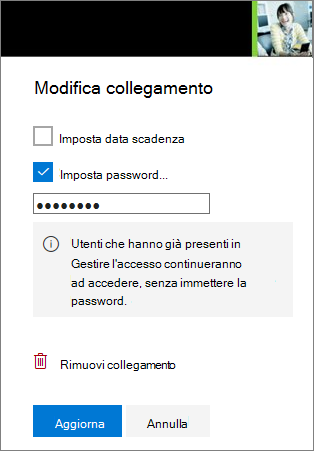
Note:
-
Se l'account Microsoft è impostato con Family Safety e un adulto ha disattivato la gestione dei contatti, è possibile condividere elementi solo con le persone già presenti nell'elenco contatti.
-
Rispettare il copyright e fare attenzione ai contenuti che si sceglie di condividere online. La copia o la condivisione di materiali non autorizzati viola il Contratto di Servizi Microsoft.
Visualizzare gli elementi condivisi
In OneDrive.com selezionare Condivisi nel riquadro sinistro.
Altre informazioni
Servono altre informazioni?
|
|
Contatta il sopporto tecnico
Per il supporto tecnico, vai a Contatta il supporto tecnico Microsoft, immetti il tuo problema e seleziona Richiesta supporto. Se hai ancora bisogno di assistenza, seleziona Contatta il supporto tecnico per essere indirizzato all'opzione di supporto migliore. |
|
|
|
Amministratori
|












